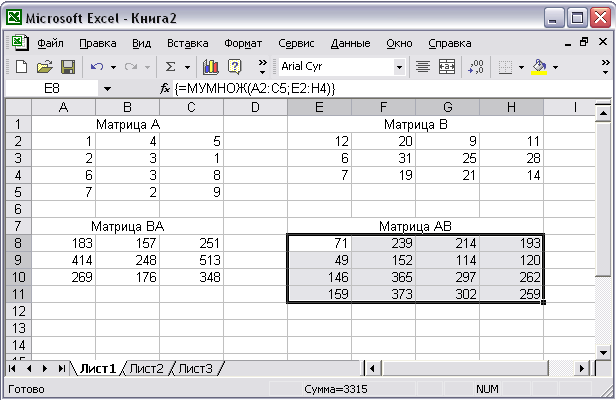- •С. П. Кундас, в. А. Иванюкович, б. А. Тонконогов методическое пособие по дисциплине «Информационные технологии» для студентов специальности «Медицинская экология»
- •Содержание
- •Статья I.Введение
- •1. Содержание дисциплины
- •1.1. Введение. Основы информатики
- •1.2. Технические средства информатики
- •1.3. Программные средства информатики
- •1.4. Компьютерные сети. Защита информации
- •2. Темы практических занятий
- •2.1. Основы работы в операционной системе Microsoft Windows. Основные операции при работе с графическим интерфейсом, файлами и каталогами
- •2.2. Основы работы в Microsoft Word. Создание нового документа. Операции над фрагментами текста. Форматирование абзацев
- •2.3. Создание списков
- •2.4. Работа с векторной графикой. Использование инструментов рисования
- •2.5. Создание и форматирование таблиц. Вычисление и сортировка в таблицах
- •2.6. Создание структуры главного документа. Работа со стилями
- •2.7. Формирование оглавления и предметного указателя
- •2.8. Использование верстки с несколькими колонками. Формирование колонтитулов и сносок. Создание математических формул
- •2.9. Создание сложного текстового документа с объектами
- •2.10. Основы работы в Microsoft Excel. Основные принципы работы с электронными таблицами
- •2.11. Табулирование функций и вычисление в электронных таблицах
- •2.12. Заполнение, редактирование и оформление электронных таблиц
- •2.13. Построение и редактирование диаграмм и графиков, используя данные электронных таблиц
- •2.14. Решение прикладной задачи по вычислению в электронных таблицах
- •2.15. Работа с электронной таблицей как с базой данных. Сортировка и фильтрация данных
- •2.16. Использование рабочей книги. Создание связей между электронными таблицами
- •2.17. Поиск данных в электронных таблицах
- •2.18. Организация сложных расчетов в электронных таблицах
- •2.19. Использование матричных операций линейной алгебры в электронных таблицах
- •Задача № 4. Вычислить и для матриц и из задачи 1.
- •2.20. Решение систем линейных уравнений в электронных таблицах
- •2.21. Введение в Visual Basic For Application. Создание макросов в Microsoft Word и их последующее редактирование
- •Код, заменяющий все двойные пробелы
- •2.22. Создание макросов в Microsoft Excel и их последующее редактирование
- •2.23. Создание гипертекстовых документов
- •1. Стандартный ненумерованный список.
- •2. Компактный ненумерованный список
- •Стандартный нумерованный список.
- •Компактный нумерованный список
- •3.2. Создание теста
- •3.3. Решение прикладной задачи по построению зависимостей, используя статистические данные
- •I вариант.
- •II вариант.
- •3.4. Создание презентации
- •4. Тематика контрольных работ
- •5. Методические указания по выполнению контрольных работ
- •Литература
2.18. Организация сложных расчетов в электронных таблицах
Цель занятия – создание бланка, который позволял бы выполнять расчет размера финансирования работы научного коллектива.
Фонд заработной платы коллектива зависит от размера минимальной заработной платы, величины 1-го тарифного разряда и от штатного расписания.
Для того, чтобы расчет проводился автоматически, необходимо чтобы все зависимые величины были связаны формулами (в таблице значения, рассчитываемые по формулам, выделены жирным шрифтом):
тарифная ставка равна произведению тарифного коэффициента на величину 1-го тарифного разряда; повышающая ставка равна 7 %;
надбавка за стаж рассчитывается от тарифной ставки с учетом повышающей ставки;
надбавка за степень для доктора наук равна 6 минимальным заработным платам, для кандидата наук – 3 минимальным заработным платам;
надбавка за использование иностранного языка равна 13 % от 1-го тариф. разряда;
полная заработная плата сотрудника равна сумме всех перечисленных пунктов.
Фонд заработной платы (ФЗП) – это зарплата всех сотрудников за год. Кроме того, необходимо рассчитать фонд премирования (20% от ФЗП), фонд материальной помощи (5% от ФЗП) и фонд надбавок (10% от ФЗП), которые вместе с ФЗП составляют фонд оплаты труда (ФОТ).
Необходимо рассчитывать начисления на ФОТ, отчисления в жилищно-инвестиционный фонд, в фонд производителей с/х продукции, налог на добавленную стоимость и накладные расходы (размеры отчислений см. в таблице).
Организуйте автоматические вычисления и выполните следующие задания:
Рассчитайте размер финансирования научно-исследовательского коллектива, штатное расписание которого приведено в таблице.
Сформируйте штатное расписание для выполнение договора в 30 млн. рублей, если на приобретение оборудования и расходных материалов необходимо потратить 3 700 000 рублей, на командировки – 230 000 рублей, оплату услуг связи 1 560 000 рублей (можно нанимать специалистов на 1 или 0,5 ставки).

Сохраните созданный Вами документ под названием «Практическое занятие № 18».
2.19. Использование матричных операций линейной алгебры в электронных таблицах
Цель занятия – обучение выполнению матричных операций линейной алгебры в Microsoft Excel.
Простейшие операции над матрицами в Microsoft Excel. При выполнении операций над матрицами в Microsoft Excel необходимо соблюдать следующий порядок команд:
Выделение области ячеек, где будет записан ответ.
Операции начинаются со знака равенства (=).
Вводимые данные, то есть матрицы, с которыми производятся операции, выделяются как блоки ячеек.
Операции сложения, вычитания, умножения матрицы на число производятся с помощью аналогичных команд с клавиатуры или мыши, а остальные - умножение матрицы на матрицу, транспонирование, обращение и так далее - с помощью матричных функций.
Заканчивать ввод нужно комбинацией клавиш Shift+Ctrl+Enter. Для правильного ввода данной команды необходимо при нажатых клавишах Shift+Ctrl нажать клавишу Enter.
Особенности редактирования матричных формул в Microsoft Excel. Поскольку матричные формулы действуют на все ячейки матрицы, то изменять часть матрицы нельзя. При таких попытках выводится сообщение: «Нельзя изменять часть массива». Чтобы выполнить операцию по изменению части массива, необходимо активизировать любую ячейку в матрице и щелкнуть мышью в строке формул. При этом пропадут фигурные скобки. После этого выполняется редактирование, которое нужно закончить комбинацией клавиш Shift+Ctrl+Enter.
Сложение матриц. При сложении матриц вводятся две матрицы, выделяется блок ячеек под ответ и вводится команда, например: «= А2:С4 +D2:F4; Shift+Ctrl+Enter».
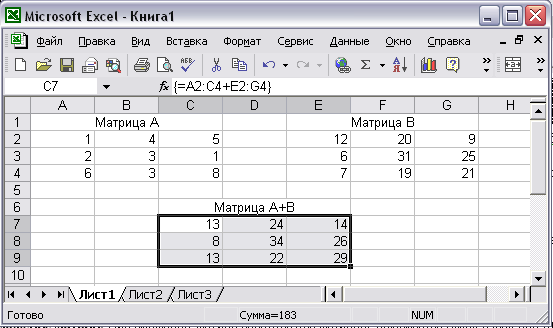
Задача № 1.
Вычислить
![]() ,
если:
,
если:

Умножение матрицы на число. При умножении матрицы на число также выделяется блок ячеек под ответ и вводится команда умножения на число, которая заканчивается нажатием Shift+Ctrl+Enter. Например: «=А2:С4 *5; Shift+Ctrl+Enter»

Задача №
2.Вычислить
![]() для матриц
для матриц
![]() и
и
![]() из задачи 1.
из задачи 1.
Вычитание матриц. При вычитании действия аналогичны сложению.
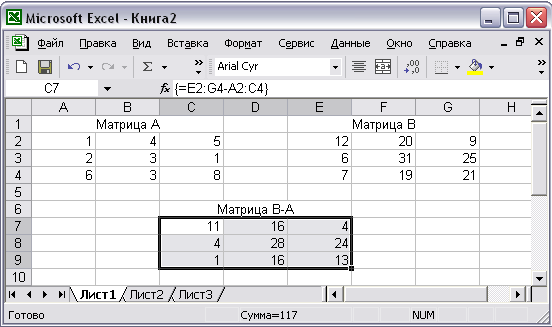
Задача № 3.
Вычислить
![]() для матриц
и
из задачи 1.
для матриц
и
из задачи 1.
Умножение матрицы на матрицу. В данном случае используется матричная функция МУМНОЖ.
Порядок действий следующий. Вводятся данные в виде матриц, выделяется область ячеек под ответ с числом строк, как у матрицы , и числом столбцов, как у матрицы . Вызывается функция МУМНОЖ (Мастер функций, категории «Математические» или «Все»).
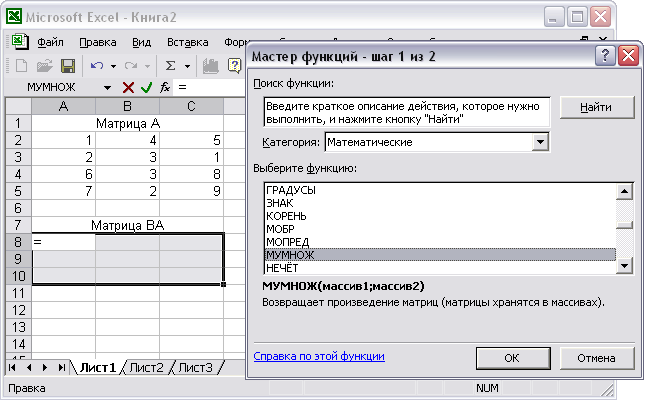
В поле «Массив 1» вводятся данные первой матрицы, в поле «Массив2» вводятся данные второй матрицы. Заканчивать ввод также необходимо командой Shift+Ctrl+Enter
Количество столбцов аргумента «Массив 1» должно быть таким же, как количество строк аргумента «Массив2». В противном случае функция МУМНОЖ возвращает значения ошибки - #ЗНАЧ!